Come eseguire il backup dei messaggi di testo di Android senza perdita di dati
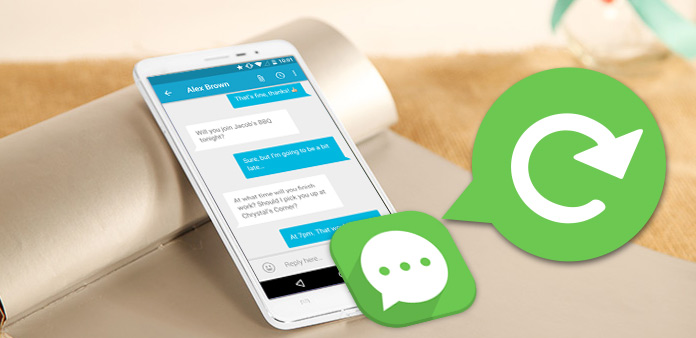
Potresti avere alcuni messaggi di testo importanti di Android per eseguire il backup di un'altra lettura o salvare gli SMS aziendali di Android. Se devi sostituire il telefono Android o i dati di Android sono danneggiati, dovresti trovare i messaggi di testo di Android. L'articolo spiega i metodi che puoi utilizzare per eseguire il backup dei messaggi di testo su Android, dovresti trovare qualcosa di utile per te di conseguenza.
La migliore app per salvare e salvare i testi su Android
1. Messaggio di backup e chiamata all'e-mail
L'applicazione Android può archiviare e eseguire il backup di SMS / MMS / registri delle chiamate tra Android e Gmail. Supporta anche l'accesso a Gmail a XOAuth anche senza la password di Gmail, consente di nascondere le icone delle applicazioni e personalizzare le funzionalità per lo strumento di backup dei messaggi di testo. Trova l'utilizzo per l'applicazione dal seguente.
Fase uno: installazione del messaggio di backup e dell'APK Call to Mail
Apri Google Play Store e cerca "Messaggio di backup e chiama per email", quindi tocca la voce corretta e tocca il pulsante "Installa". Tocca l'opzione "Configura prima Gmail", che ti consente di configurare il backup collegandoti al tuo account.
Passaggio 2: scegliere le funzionalità dell'applicazione di backup dei messaggi
Una volta installata l'applicazione, è possibile tornare al menu principale per scegliere le funzionalità che si desidera eseguire il backup.
Passaggio 3: crea un file di backup per SMS
Una volta selezionate le opzioni, è possibile toccare il pulsante "Backup" per creare un file di backup per i messaggi di testo, quindi inizierà la procedura di backup.
Passaggio 4: controlla il messaggio di testo su Gmail
Una volta completato il backup, puoi controllare i dettagli dei messaggi di backup dall'account Gmail. Accedi a Gmail per trovare la chiamata e i messaggi. Entrambi i file SMS e MMS verranno sottoposti a backup nella cartella dei messaggi.

SMS Backup +
L'applicazione esegue automaticamente il backup di SMS, MMS e registri delle chiamate utilizzando un'etichetta separata in Gmail o Google Calendar. E poi puoi cercare e accedere agli SMS di backup quando Internet è disponibile. È anche possibile ripristinare SMS e registri delle chiamate sul telefono. Basta saperne di più dettagli su come utilizzare SMS Backup + come di seguito.
Fase uno: Configura Gmail per IMAP
Accedi al tuo account Gmail e vai su "Impostazioni", trova la scheda "Inoltro e POP / IMAP" per accedere alla sezione "IMAP". Cambia da "Disabilita IMAP" a "Abilita IMAP".
Passaggio due: Scarica SMS Backup +
Salta su Google Play e cerca "Backup SMS". E poi puoi scaricare SMS Backup + di Jan Berkel sul tuo dispositivo Android di conseguenza.
Passaggio 3: configura il backup di SMS con Gmail
Dovrebbe essere il passo abbastanza intuitivo per inserire le informazioni di dettaglio, comprese le credenziali di Gmail. Una volta verificate le informazioni, è possibile modificare le impostazioni avanzate o selezionare / deselezionare la funzione "Backup automatico".
Passaggio 4: eseguire il backup
Se hai configurato tutto come requisito, puoi toccare il pulsante "Esegui backup adesso". Dopo il backup iniziale, puoi tornare a "Impostazioni avanzate" e dirgli di caricare i prossimi testi come "Non letti" per salvare nuovi SMS come backup.
Passaggio 5: controlla il tuo account Gmail
Accedi al tuo account Gmail e poi puoi controllare i file di backup SMS. Puoi etichettare i file e inserirli successivamente nell'etichetta.

SMS Backup & Restore
SMS Backup & Restore è una semplice app per Android che esegue il backup e ripristina i messaggi di testo e i registri delle chiamate del tuo telefono Android. Il programma esegue il backup dei messaggi di testo e delle chiamate registra in file XML e automaticamente esegue il backup su Email, Google Drive o Dropbox. Ed è possibile ripristinare e trasferire i messaggi e i registri facilmente anche da Android ad Android.
Fase uno: installare Backup e ripristino SMS da Android Store
È possibile cercare Backup e ripristino SMS di Carbonite da Google Play o altri store Android. E quindi caricare il programma per il backup del messaggio di testo su Android.
Fase due: backup dei messaggi di testo su Android
E quindi è possibile fare clic sul pulsante "Backup" da Backup e ripristino SMS per creare un file di backup dei messaggi di testo. Puoi anche ripristinare, visualizzare, cercare o eliminare per gli SMS se hai già eseguito il backup dei file.
Passaggio 3: selezionare la cartella di backup
È possibile selezionare una "cartella personalizzata" o una "scheda di memoria di default / Internet" per effettuare il backup dei messaggi nella cartella desiderata di conseguenza. Successivamente è possibile fare clic sul pulsante "OK" per navigare per creare i file SMS di backup.
Passaggio 4: creare un nuovo backup
È possibile rinominare i file di backup con tutta la conversazione o la conversazione selezionata. Puoi anche scegliere "Solo backup locale" o "Backup e caricamento locali". Se scegli "Backup e caricamento locali", puoi eseguire il backup del messaggio di testo su Android su Gmail o Dropbox.
Passaggio 5: controlla i messaggi di testo di backup su Android
I messaggi SMS predefiniti saranno conservati all'interno della scheda di memoria interna anche se nel telefono è presente una scheda SD esterna. Se hai salvato l'account Gmail, puoi anche controllare l'account Gmail.

Cosa dovresti fare se i messaggi di testo vengono cancellati accidentalmente? Se non hai eseguito il backup dei messaggi di testo su Android con le applicazioni di cui sopra, al fine di non eliminare le tracce di file sul tuo Android, dovresti utilizzare Android Data Recovery adesso.
È lo strumento professionale per recuperare contatti persi o cancellati, messaggi, foto e altri dati di Android senza eseguire precedentemente il backup. Il retriever dei messaggi di testo di Android può essere utilizzato per quasi tutti i tipi di telefoni Android tra iOS 2.1 e iOS 5.1. Quello che devi fare è semplicemente scansionare il dispositivo Android per recuperare i messaggi di testo. Dovrebbe essere il programma iniziale per recuperare i messaggi di testo cancellati e altri dati di Android.







